- Autor Jason Gerald [email protected].
- Public 2023-12-16 11:01.
- Naposledy změněno 2025-01-23 12:12.
Tento wikiHow vás naučí, jak použít zvuk ve vašem Samsung Galaxy k nastavení nového vyzváněcího tónu.
Krok
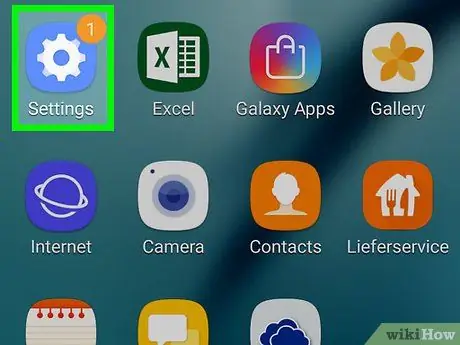
Krok 1. Otevřete Nastavení
Přetáhněte panel oznámení shora dolů a poté se dotkněte
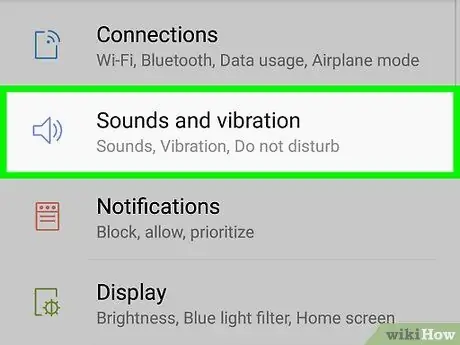
Krok 2. Stiskněte Zvuky a vibrace
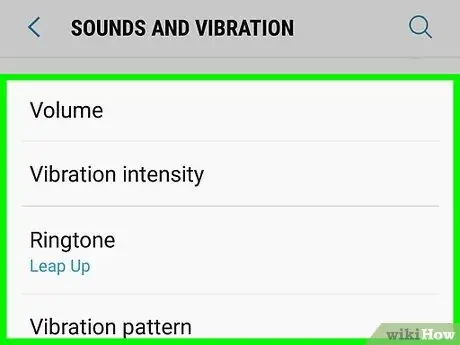
Krok 3. Stiskněte Vyzváněcí tón
Je to ve středu obrazovky.
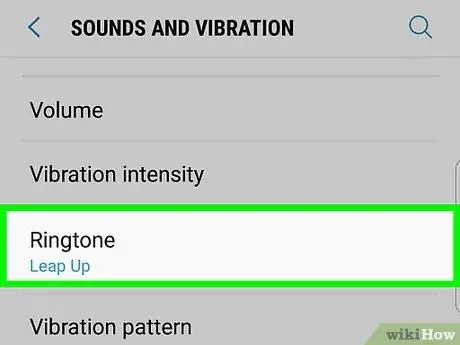
Krok 4. Stiskněte Vyzváněcí tón
Najdete ho pod nadpisem „Příchozí hovory“. Zobrazí se seznam stávajících vyzváněcích tónů v telefonu.
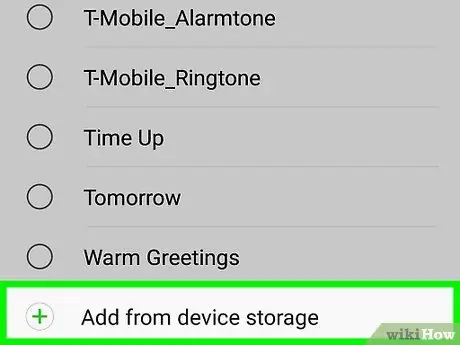
Krok 5. Přejděte dolů po obrazovce a klepněte na Přidat z telefonu
Otevře se Výběr zvuku, který obsahuje seznam zvukových stop přítomných v Samsung Galaxy.
Pokud na vašem zařízení Galaxy není žádná zvuková stopa, můžete si ji zdarma stáhnout nebo si vytvořit vlastní zvuk. Podívejte se na články na wikiHow, jak zjistit, jak na to
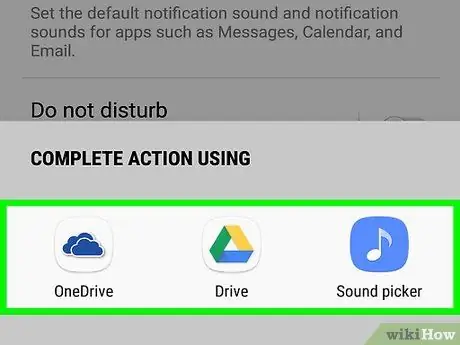
Krok 6. Vyhledejte nový vyzváněcí tón
Chcete -li provést vyhledávání, můžete se dotknout jedné z kategorií v horní části obrazovky (jako jsou skladby, alba, umělci) nebo se dotknout lupy.
- Poslechněte si náhled vyzváněcího tónu klepnutím na obal alba. Pokud vyzváněcí tón nemá obal alba, klepněte na šedý čtverec s notou v něm.
-
Pokud chcete poslouchat skladbu od začátku, posuňte přepínač „Pouze hlavní prvky“do polohy
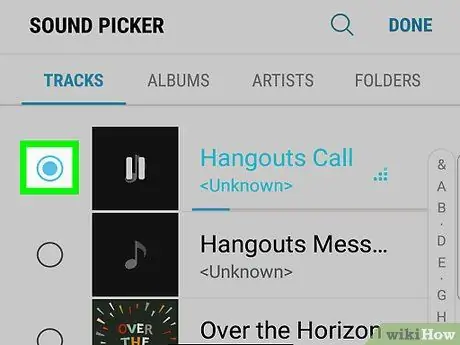
Krok 7. Klepněte na přepínač vlevo od nového vyzváněcího tónu
Kruh se změní na jinou barvu, což znamená, že jste jej vybrali.
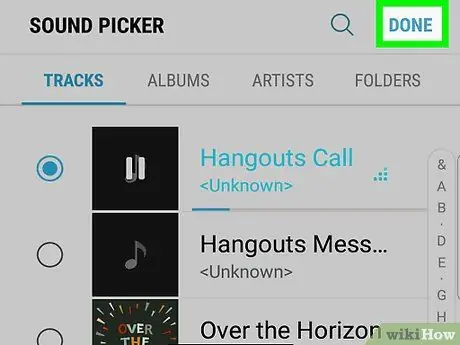
Krok 8. Stiskněte Hotovo
Je to v pravém horním rohu. Nyní jste nastavili nový vyzváněcí tón.






